谷歌浏览器怎么安装插件?谷歌浏览器是一款超级好用的网页浏览器软件,这款浏览器功能十分丰富,网页加载速度也非常快,大家在使用谷歌浏览器的时候可以安装插件,这些插件能够带给用户更多的功能和体验,不少人下载好插件之后并不清楚如何在这款浏览器里安装。接下来小编就给大家带来谷歌浏览器插件安装最全操作流程一览,一起来看看吧。

谷歌浏览器插件安装最全操作流程一览
方法一:拖放安装
1、首先下载了插件之后,打开谷歌浏览器的扩展页面。
2、依次定位到“chrome:// extensions /或按Chrome菜单图标-更多工具-扩展程序”。
3、然后拖放插件到扩展页面安装(如图所示)。。
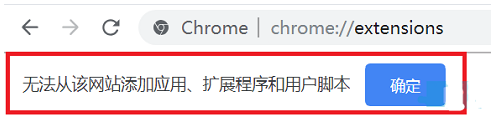
方法二:开启开发者拖放安装
1、首先还是依次打开“菜单-更多工具-扩展程序”,然后点右上角“开发者模式”,点击开启,蓝色表示开启,灰色则表示关闭。
2、然后再次将这个插件拖放到扩展程序,此时会提示“扩展功能、应用和主题背景可能会损害您的计算机。您确定要继续吗?”(如图所示)。。
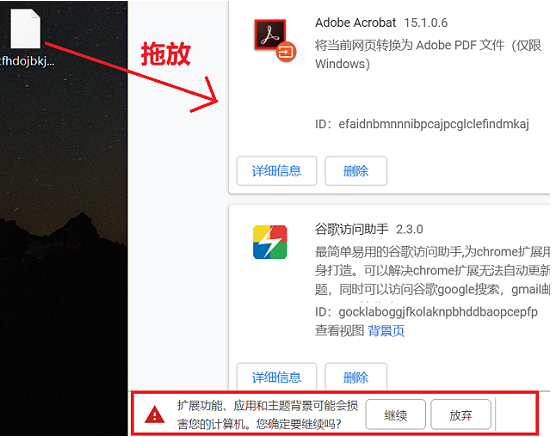
3、点击确定即可(如图所示)。。
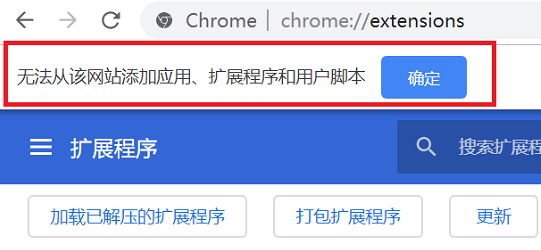
方法三:修改格式加载程序
1、找到插件,将尾缀改成.zip,在弹出窗口点击“是”(如图所示)。。
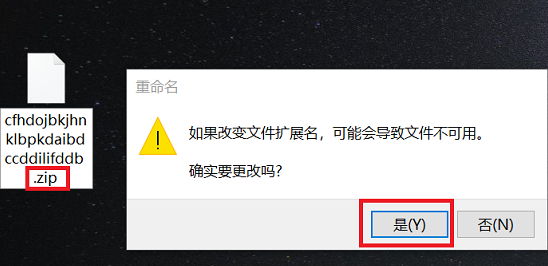
2、等到完成修改之后可以得到一个文件夹,点击“解压到”(如图所示)。。
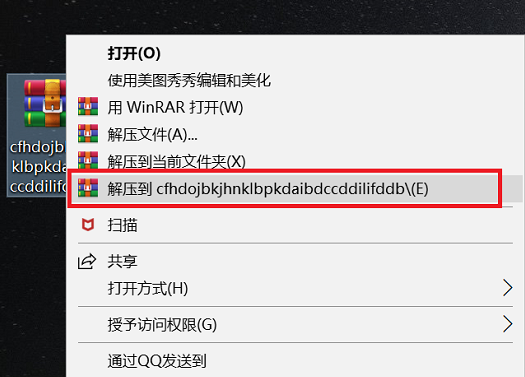
3、最后在浏览器扩展界面选择“加载已解压的扩展程序”,在弹出窗口点击确定即可(如图所示)。。
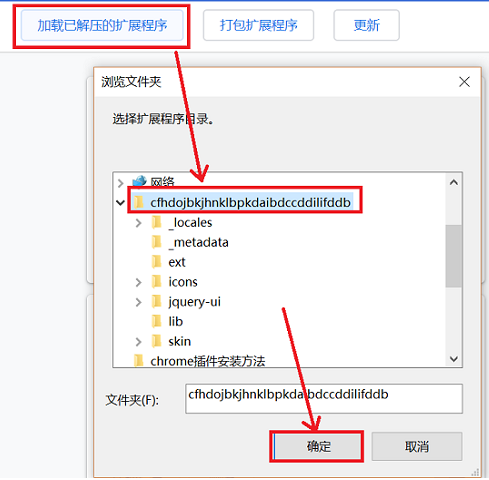
上述就是【谷歌浏览器怎么安装插件?谷歌浏览器插件安装最全操作流程一览】的全部内容啦,想了解更多精彩教程,继续关注本站更新吧!







